Günümüzün etkinlik odaklı dünyasında, etkinlik katılımcılarıyla açık ve etkili iletişim kurmak hayati önem taşıyor. Timely'nin topluluk etkinlikleri için özel bildirim özelliği, organizatörlerin etkinlik gönderim sürecinin herhangi bir noktasında kişiselleştirilmiş mesajlar hazırlamasına ve göndermesine olanak tanır. Bu kılavuz, etkinlik göndericilerine özel e-postaları nasıl oluşturacağınızı, düzenleyeceğinizi ve manuel olarak göndereceğinizi gösterecektir. Timely'nin etkinlik yönetim platformu.
1. Özel Bildirimlerin Faydaları
Kişiselleştirilmiş mesajların gönderilmesi, etkinlik organizatörleri ve göndericileri için bir dizi avantaj sunar:
- Gelişmiş Etkileşim:Etkinliğe katılanların aktif katılımını sağlamak için zamanında ve ilgili mesajlar gönderin. Bu mesajlar, ek etkinlik ayrıntıları toplamak, gönderim süreciyle ilgili önemli bilgiler sağlamak veya gönderim sonrası geri bildirim istemek olabilir.
- Artan Esneklik: Özel bildirimler, ihtiyaç duyduğunuzda iletişim kurma gücü verir. Bu esneklik, son dakika değişikliklerini, hatırlatıcıları veya takipleri kolaylıkla ele alabilmenizi sağlayarak genel etkinlik gönderim deneyimini geliştirir.
- Geliştirilmiş Profesyonellik: Her mesaj, kuruluşunuzun profesyonelliğini sergilemek için bir fırsattır. Özel bildirimler, iletişiminizi marka sesinizle uyumlu hale getirmenize olanak tanır ve ton ve stilde tutarlılık sağlar.
- İletişimde Verimlilik: Mesajları uyarlayarak, gereksiz karmaşadan kaçınarak doğru bilgileri doğru kişilere sağlayabilirsiniz. Bu hedefli yaklaşım, iletişimi kolaylaştırmaya yardımcı olur ve gönderenlerin bunalmış hissetmeden bilgi sahibi olmasını kolaylaştırır.
2. Özel Manuel Bildirimler Nelerdir?
Manuel bildirimler izin verir Timely kullanıcıların, yazılım içindeki belirli eylemler tarafından tetiklenen otomatik e-postalara güvenmek yerine iletişimi manuel olarak kontrol etmelerine olanak tanır. Bu, belirli ihtiyaçlara uygun, herhangi bir noktada manuel olarak gönderilebilen mesajların oluşturulmasında daha fazla esneklik anlamına gelir.
3. Özel Topluluk Etkinlikleri E-posta Şablonları Oluşturma
Özel topluluk etkinlikleri e-posta şablonlarını ayarlama Timely basittir:
- Git senin Timely gösterge paneli;
- Ana menüden Topluluk Etkinlikleri'ni seçin. Ardından Şablonlar sekmesine tıklayın.
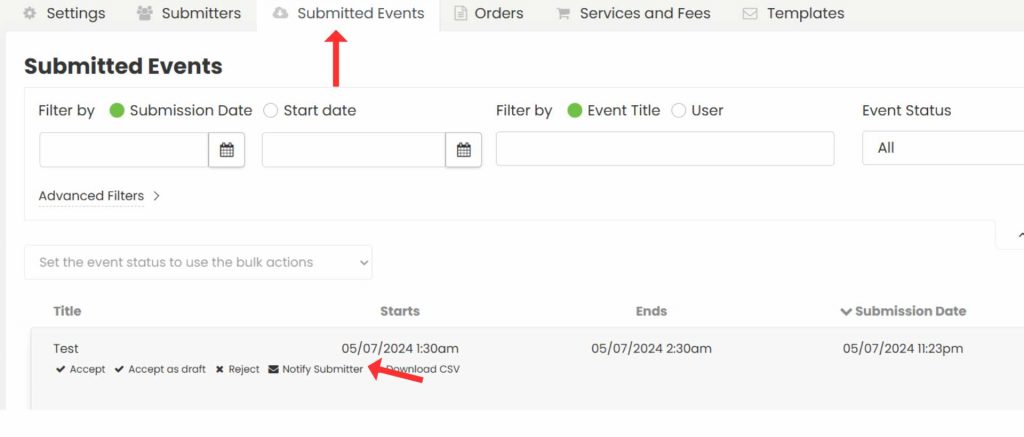
- Özel Bildirim Şablonları bölümüne gidin; burada planınızın kaç şablonu desteklediğini ve kaç tanesinin oluşturulduğunu görebilirsiniz.

- Yeni bir şablon oluşturmak için +Öğe Ekle'ye tıklayın. Bu, bildirimin çeşitli yönlerini özelleştirebileceğiniz bir düzenleme ekranı açacaktır:
- şablon adı:Şablonu kolayca tanımlayacak bir ad oluşturun.
- E-posta konu:Mesajın içeriğini yansıtan bir konu yazın.
- üstbilgi: Kişiselleştirilmiş bir selamlama veya tanıtım ekleyin.
- Vücut: Ana mesajınızı yazın. Etkinliğe veya gönderenin ayrıntılarına göre içeriği kişiselleştirmek için dinamik alanlar ekleyebilirsiniz.
- Altbilgi: İmzanızı, logonuzu veya kapanışa ilişkin ek bilgileri ekleyin.
- Doğruluğunu kontrol etmek için mesajınızı kendinize göndererek önizleyin.
- Memnun kaldığınızda Kaydet'e tıklayın.
Bu şablonlar, etkinlik göndericilerine manuel olarak bildirim göndermek için kullanılabilir.
4. Özel Topluluk Etkinlikleri Bildirimleri Manuel Olarak Nasıl Gönderilir
Özel şablonlarınızı oluşturduktan sonra bunları etkinlik göndericilerine manuel olarak gönderebilirsiniz. İşte nasıl yapacağınız:
4.1 Gönderenlere Özel Bildirimler Gönderme
- Git senin Timely gösterge paneli;
- Sol taraftaki menüde Topluluk Etkinlikleri'ne tıklayın;
- Gönderilen Etkinlikler'e (ücretsiz etkinlik gönderimleri için) veya Siparişler'e (ücretli etkinlik gönderimleri için) gidin.

- Gönderilen tüm etkinlikleri veya siparişleri göreceksiniz. İsterseniz gönderim tarihine, başlangıç tarihine, organizatöre ve diğerlerine göre filtreleme yapabilirsiniz.
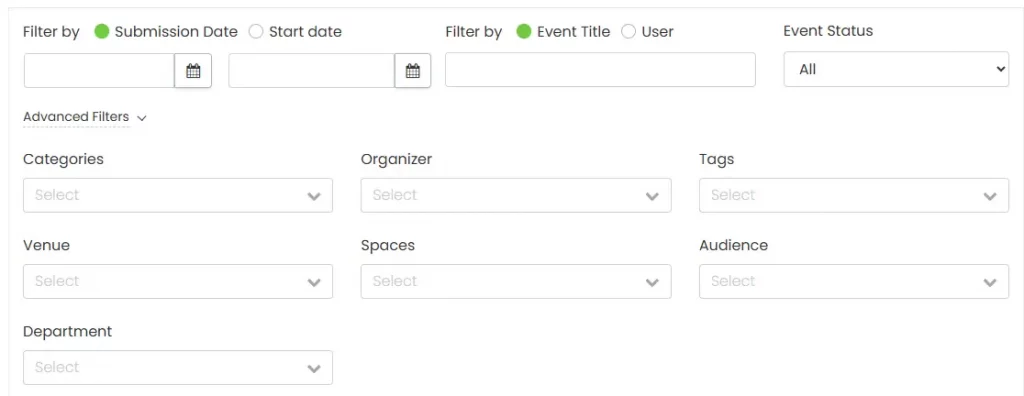
- Listeden bir gönderici seçtikten sonra, fareyi etkinliğin adının üzerine getirin. Ardından, düğmeye tıklayın Göndereni bilgilendir.
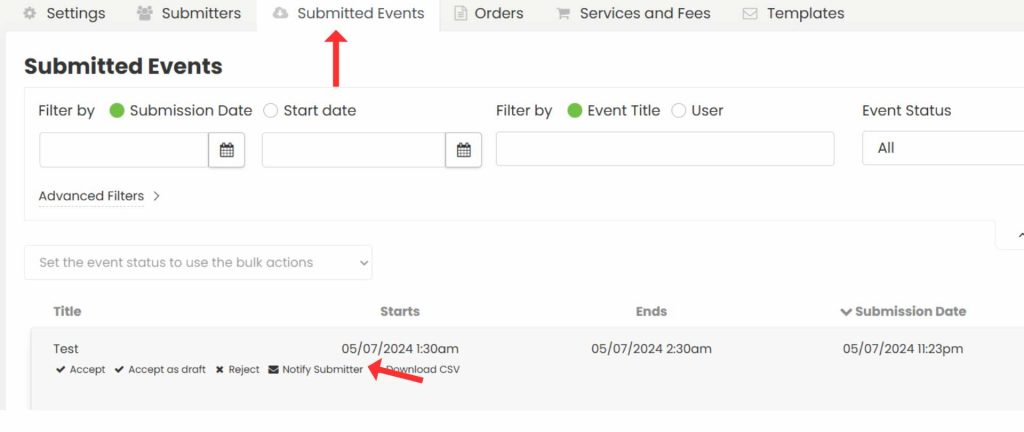
- Ekranda bir açılır pencere görünecektir. Önceden tanımlanmış şablonlarınızdan özel bir bildirim şablonu seçin.
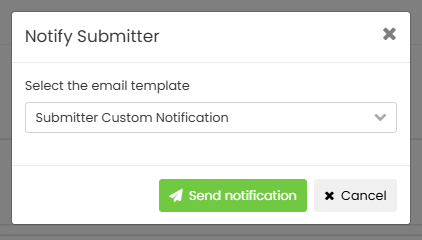
- Daha sonra Bildirim gönder butonuna tıklayın. Timely Yazılım, göndericilerinize otomatik olarak özel bildirim e-postası gönderecektir.
4.2 Gönderenlere Toplu Bildirim Gönderme
Birden fazla göndericiye aynı anda özel bildirimler göndermek için şu basit adımları izleyin: Siparişler Sekmesi:
- Lütfen giriş yapın Timely Hesap.
- Soldaki ana menüde şuraya gidin: Topluluk olayları.
- Sonra, tıklayın Siparişler sekmesi. Tüm siparişleri göreceksiniz.
- Tüm siparişleri göreceksiniz. İsterseniz ekranın üst kısmındaki filtreyi kullanarak göndereni bulabilirsiniz.

- Toplu işlemleri etkinleştirmek için en az bir siparişin yanındaki kutuyu işaretleyin.
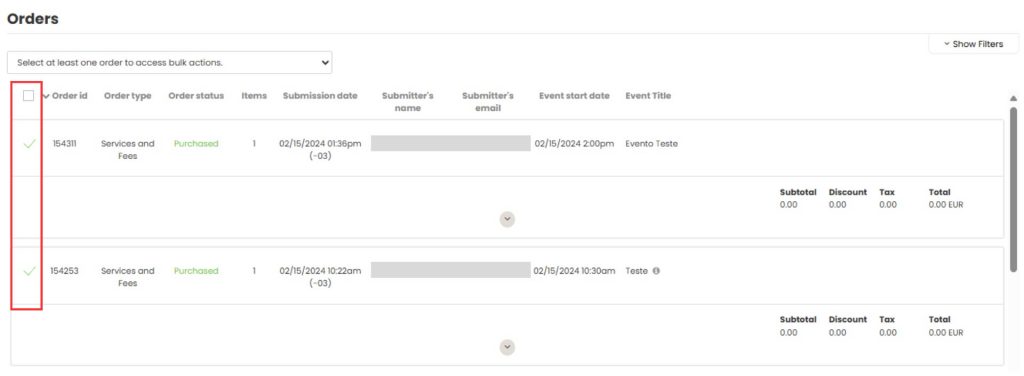
- Eylem kutusuna tıklayın ve menüyü seçin Gönderenlere Bildir mevcut seçeneklerden
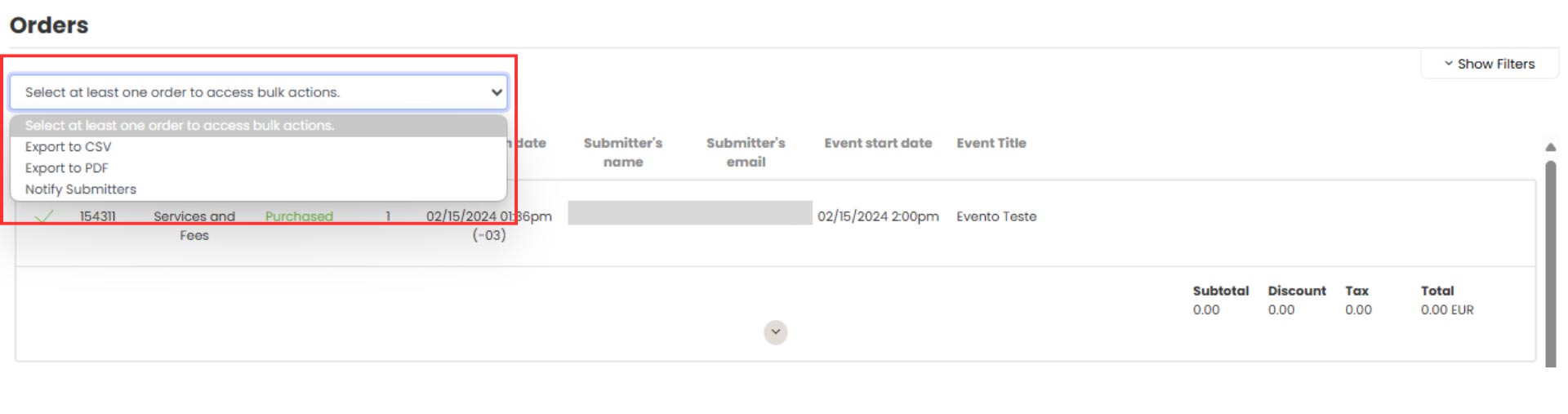
- Oluşturduğunuz Özel E-posta Şablonlarını sunan bir açılır pencere görünecektir. Kullanmak istediğiniz şablonu seçin.
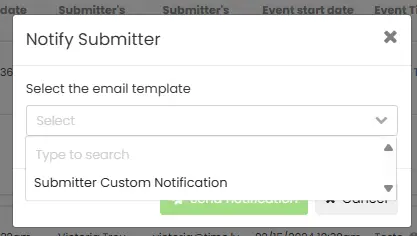
- Şablonunuzu seçtikten sonra, Bildirim Gönder düğmesine basın.
- Gönderdikten sonra, şunu belirten bir onay mesajı alacaksınız: Bildirim başarıyla gönderildi.
5. Yinelenen Bildirimlerden Kaçınma
Bir göndericiye bildirim gönderdiğiniz ve yanlışlıkla aynı kişiye aynı mesajı göndermeyi seçtiğiniz durumlar olabilir. Endişelenmenize gerek yok! Timely sistem sizi uyaracaktır.
Bu durumda, ekranda son mesajın gönderildiği tarih ve saati bildiren bir açılır pencere belirecektir. Uygun şekilde Bildirim gönder veya İptal'e basabilirsiniz.
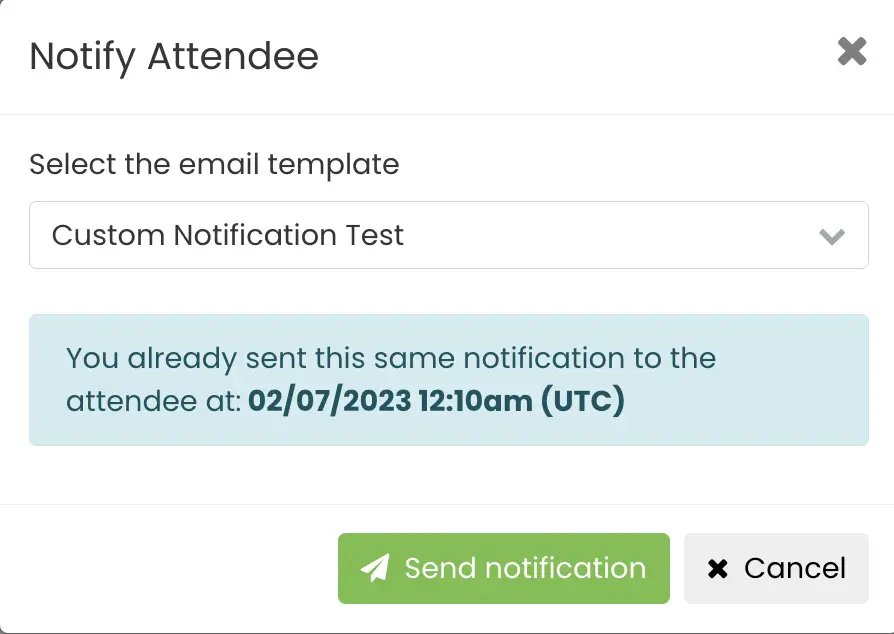
Ek Yardıma mı ihtiyacınız var?
Daha fazla rehberlik ve destek için lütfen sayfamızı ziyaret edin. Yardım MerkeziAyrıca, herhangi bir sorunuz varsa veya yardıma ihtiyacınız varsa, müşteri başarı ekibimizle iletişime geçmekten çekinmeyin ve müşteri hizmetlerinizden bir destek bileti açın. Timely hesabın kontrol paneli.
Ayrıca, uygulama ve kullanım konusunda ek yardıma ihtiyaç duymanız durumunda Timely olay yönetim sistemi, yardımcı olmaktan mutluluk duyarız. Tümünü keşfedin profesyonel hizmetler sunuyoruz ve çekinmeyin Bizimle temasa geçin bugün!